谷歌浏览器如何保存离线网页?我们平时在使用谷歌浏览器上网的时候,想要将一些更新比较少的网页进行离线缓存,以便没有网络时也可以打开。那么谷歌浏览器如何保存离线网页呢?其实保存离线网页的方法很简单,我们只需要将网页离线保存到本地后,就可以随时打开查了。下面小编就为大家分享谷歌浏览器保存离线网页的方法,有需要的朋友快来看看吧!
谷歌浏览器保存离线网页的方法
1、首先打开谷歌浏览器,在浏览器中打开我们需要保存为离线网页的网页,然后在网页空白处单击鼠标右键。
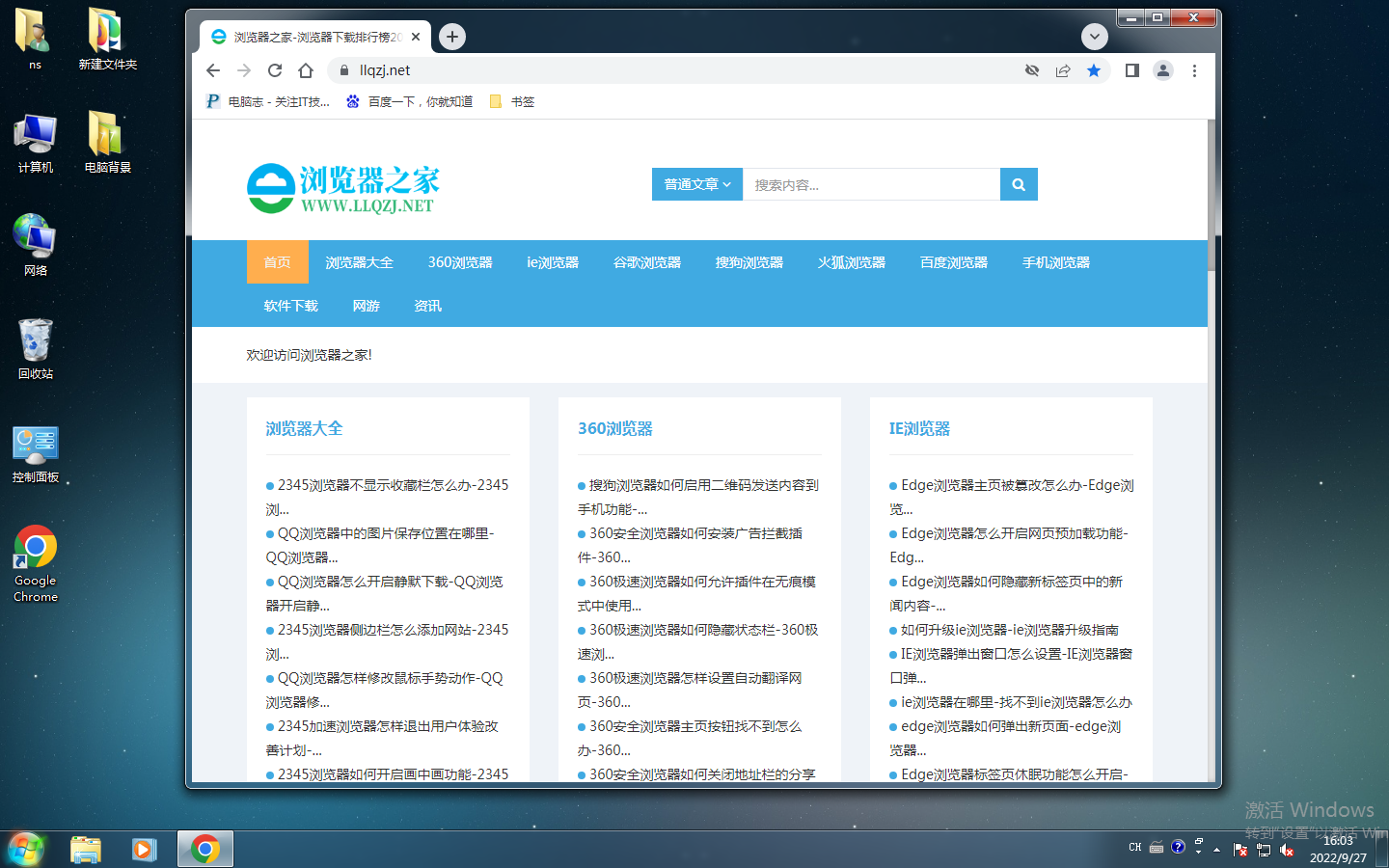
2、单击鼠标右键后会弹出网页右键菜单,在其中可以看到“另存为”这一项,使用鼠标点击该选项。
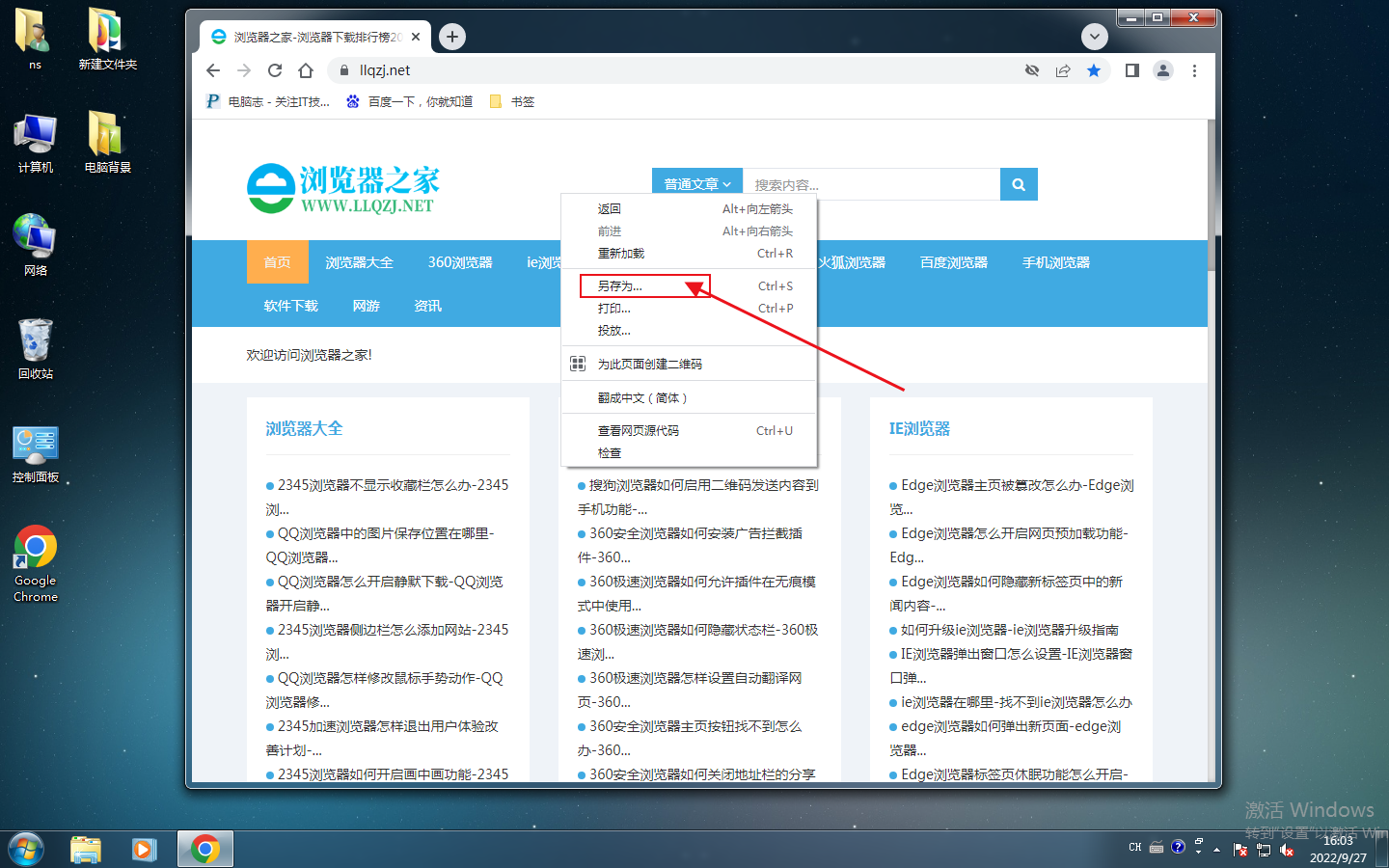
3、此时会弹出如下图所示的另存为窗口,在窗口中设置离线网页的保存位置、名称、类型后点击“保存”按钮就可以成功将当前网页保存为离线网页了。
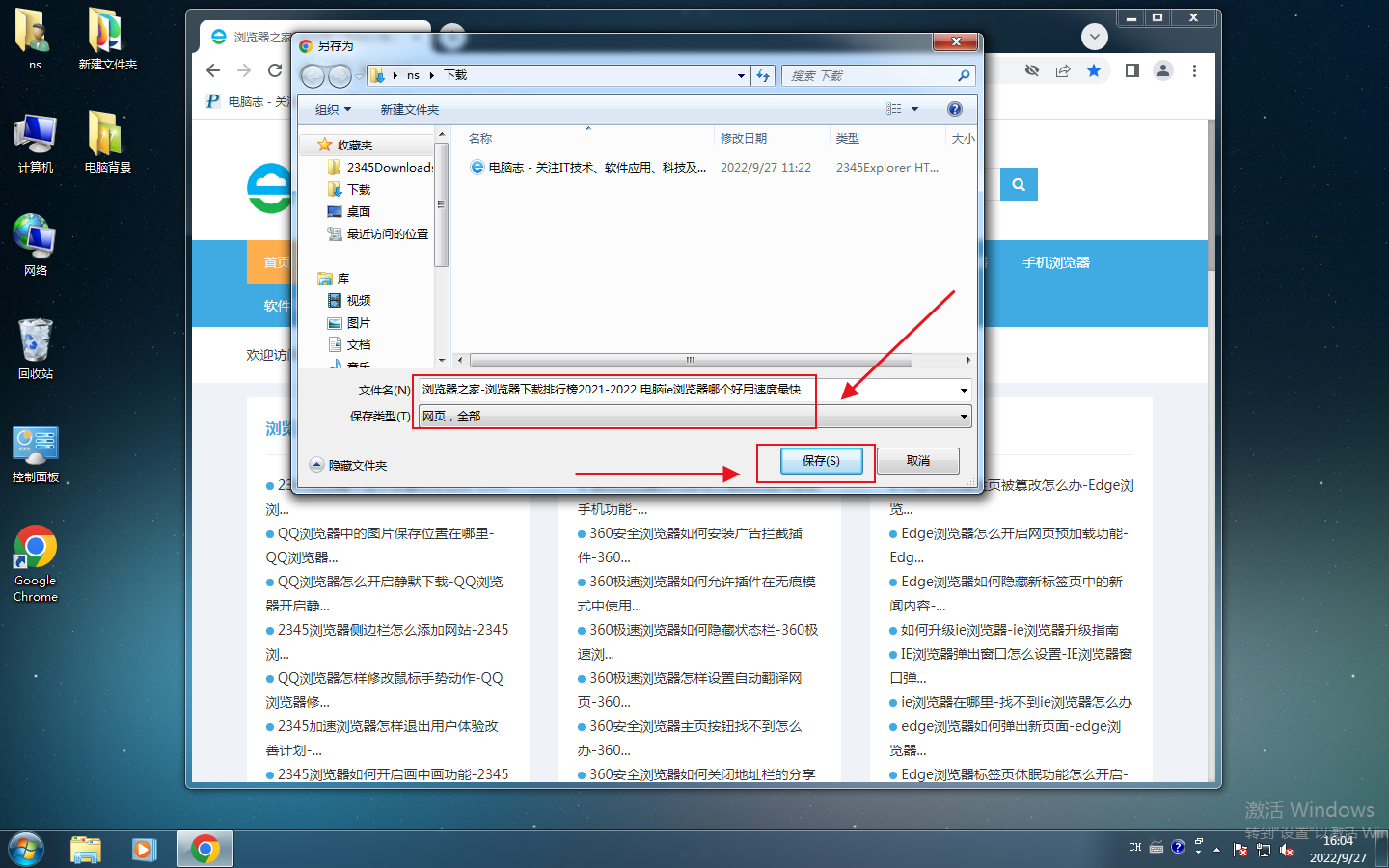
以上就是关于【谷歌浏览器如何保存离线网页-谷歌浏览器保存离线网页的方法】的全部内容了,大家根据上面的方法,就可以保存离线网页了。关注浏览器之家,后面的分享更加精彩!

















